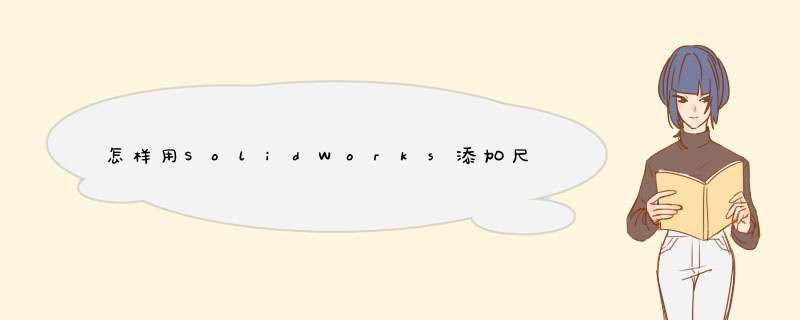
1、点添加方程式选项
2、例:鼠标左点尺寸100;/(除号);2 (表示100除以2)。 后按确定
变成这样
当把100改为200时,50会自动变成100.
其它+-*/都适用,自己练练!
你好!方程式 是SolidWorks提供的高级参数设计类功能之一。换句话说,将尺寸定义一个名称后,就可以将其在一方程式中当作变量,以控制模型尺寸。因此添加链接尺寸和方程式是在模型尺寸的基础上进行的。一、显示和调整尺寸:设计树中注解文件夹上右键:勾选 显示特征尺寸,零件图中将显示尺寸。对显示的尺寸进行调整。
二、定义尺寸名称:
1、右键单击要链接的尺寸,快捷菜单中单击 连接数值 ,显示 共享数值 对话框。
2、双击尺寸,显示 修改 对话框,在下拉列表框中选择 链接数值,同样显示 共享数值 对称框。
在该对话框的名称栏中填写该尺寸的名称,如 倒角。单击确定,在设计树中将出现方程式文件夹。
三、链接数值:可以按住Ctrl键选取多个尺寸,让它们有同样的尺寸名称和尺寸。链接数值有红色的∞符号。命名完全部尺寸的名称后,单击 选项 ,单击 常规 ,在常规面板中勾选,显示尺寸名称。
四、建立方程式:单击工具柱上的方程式图标Σ,或单击工具:方程式,系统打开方程式对话框。单击 填加 按钮,系统打开添加方程式的输入面板。
在设计树中双击要使用于方程式中的尺寸特征,将在绘图区中显示。
编辑完成后,有关系的尺寸上将显示红色的Σ。
以上仅是如何添加链接数值和方程式的简单步骤。祝你顺利!
欢迎分享,转载请注明来源:内存溢出

 微信扫一扫
微信扫一扫
 支付宝扫一扫
支付宝扫一扫
评论列表(0条)